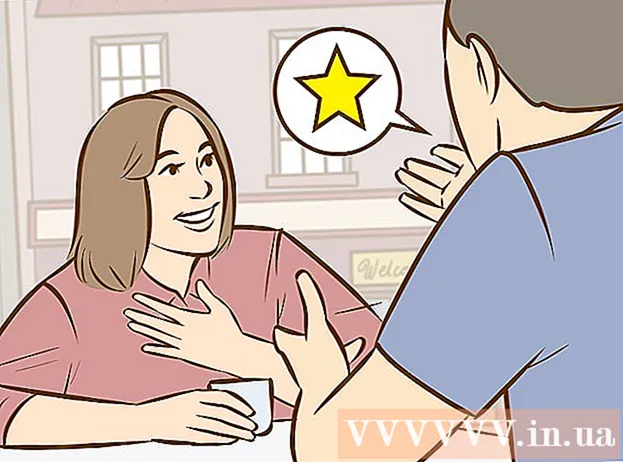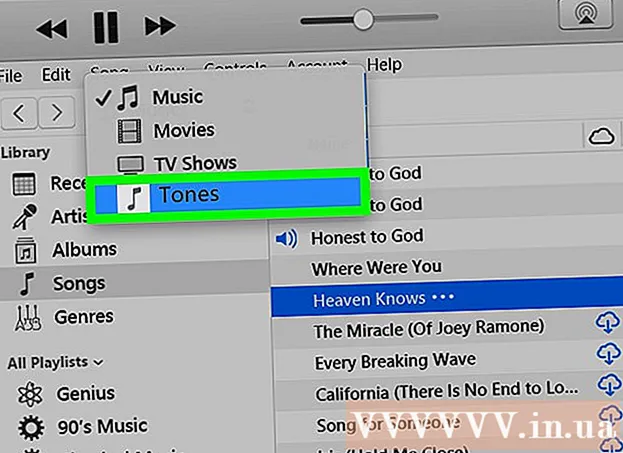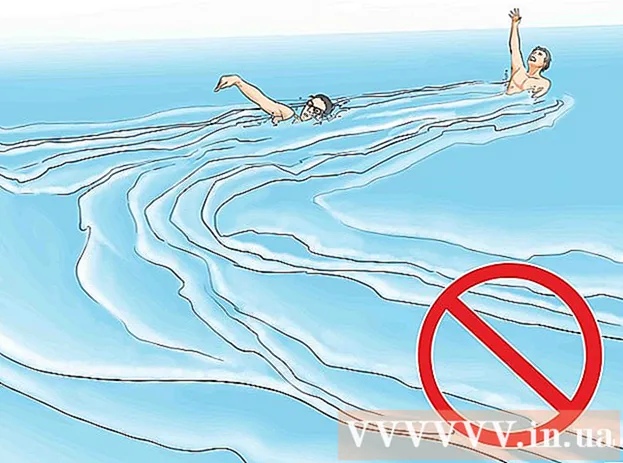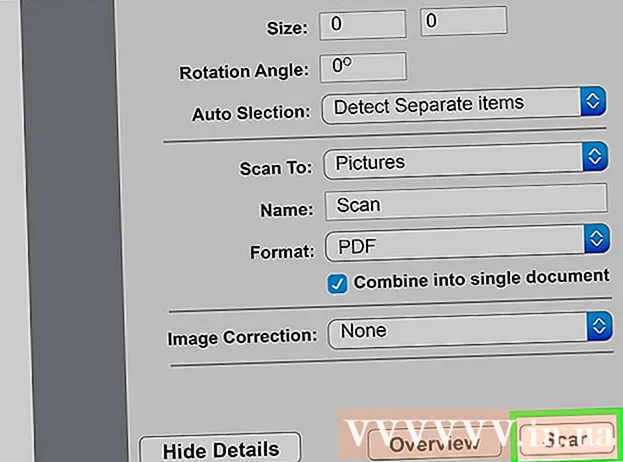Auteur:
Sara Rhodes
Date De Création:
13 Février 2021
Date De Mise À Jour:
1 Juillet 2024

Contenu
Lors de la création d'un titre pour un document dans Microsoft Office, le programme l'ajoutera par défaut à toutes les pages du document. Cependant, vous pouvez supprimer l'en-tête de la deuxième page de votre document en modifiant les paramètres d'en-tête et de pied de page.
Pas
 1 Ouvrez le document Microsoft Office que vous souhaitez modifier.
1 Ouvrez le document Microsoft Office que vous souhaitez modifier. 2 Cliquez sur la section du document où vous souhaitez que la page sans titre commence. Par exemple, si vous souhaitez que le titre disparaisse de la deuxième page, placez votre curseur au début de la deuxième page.
2 Cliquez sur la section du document où vous souhaitez que la page sans titre commence. Par exemple, si vous souhaitez que le titre disparaisse de la deuxième page, placez votre curseur au début de la deuxième page.  3 Allez dans l'onglet Mise en page et cliquez sur Pauses.
3 Allez dans l'onglet Mise en page et cliquez sur Pauses. 4 Sélectionnez Page suivante.
4 Sélectionnez Page suivante. 5 Cliquez sur le titre en haut de la deuxième page du document. La section "En-tête et pied de page" apparaît à l'écran.
5 Cliquez sur le titre en haut de la deuxième page du document. La section "En-tête et pied de page" apparaît à l'écran.  6 Cliquez sur "Comme dans la section précédente".
6 Cliquez sur "Comme dans la section précédente". 7 Cliquez sur le bouton intitulé :En-tête ou pied de page.
7 Cliquez sur le bouton intitulé :En-tête ou pied de page. 8 Sélectionnez Supprimer l'en-tête et le pied de page.
8 Sélectionnez Supprimer l'en-tête et le pied de page. 9 Cliquez sur Fermer la fenêtre d'en-tête et de pied de page. Le titre sera supprimé de la deuxième page du document.
9 Cliquez sur Fermer la fenêtre d'en-tête et de pied de page. Le titre sera supprimé de la deuxième page du document.